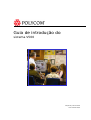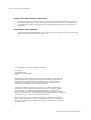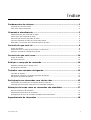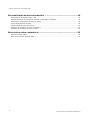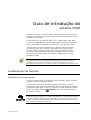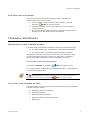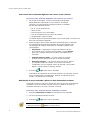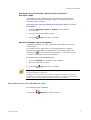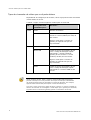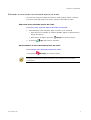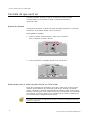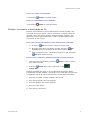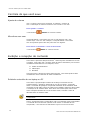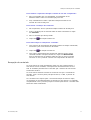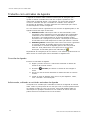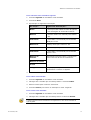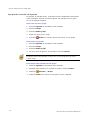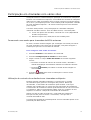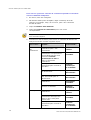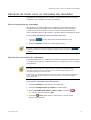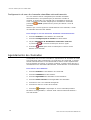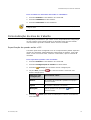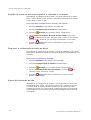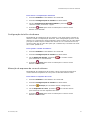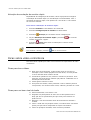Guia de introdução do
sistema V500
Edição de julho de 2005
3725-22083-003/A

GUIA DE INTRODUÇÃO DO SISTEMA V500
Informações sobre marcas registradas
Polycom® e o design do logotipo da Polycom são marcas comerciais registradas da Polycom, Inc.,
e People+Content™, V500™ e VSX™ são marcas comerciais da Polycom, Inc. nos Estados Unidos
e em vários outros países. Todas as demais marcas comerciais pertencem aos seus respectivos
proprietários.
Informações sobre patentes
O produto incluído está protegido por uma ou mais patentes estrangeiras e norte-americanas e por
patentes pendentes pertencentes à Polycom, Inc.
© 2005 Polycom, Inc. Todos os direitos reservados.
Polycom Inc.
4750 Willow Road
Pleasanton, CA 94588-2708
USA
Nenhuma parte deste documento poderá ser reproduzida nem transmitida de
qualquer forma ou por qualquer meio, eletrônico ou mecânico, para nenhuma
finalidade, sem a permissão expressa da Polycom, Inc., dada por escrito.
Nos termos da legislação vigente, entende-se também como reprodução a
tradução para outro idioma e a conversão de formato.
Conforme acordado entre as partes, a Polycom, Inc. detém a titularidade, a
propriedade e todos os direitos proprietários referentes ao software contido
em seus produtos. O software está protegido pelas leis de copyright dos
Estados Unidos e por cláusulas de tratados internacionais. Portanto, o software
deve ser considerado como qualquer outro material protegido por leis de copyright
(por exemplo, como um livro ou uma gravação musical).
Todos os esforços foram envidados para garantir a exatidão das informações
deste manual. A Polycom, Inc. não se responsabiliza por erros de impressão ou
de escrita. As informações contidas neste documento estão sujeitas a alterações
sem aviso prévio.
WWW.POLYCOM.COM/VIDEODOCUMENTATION
ii

Índice
Fundamentos do sistema.....................................................................1
Utilização do controle remoto................................................................................................1
Para obter mais informações.................................................................................................3
Chamada e atendimento......................................................................3
Atendimento de uma chamada de vídeo .................................................................................3
Como fazer uma chamada de vídeo .......................................................................................3
Encerramento de uma chamada de vídeo................................................................................5
Tipos de chamadas de vídeo que você pode efetuar .................................................................6
Efetuando e encerrando uma chamada apenas de áudio ...........................................................7
Controle do que você vê ......................................................................8
Ajuste da câmera................................................................................................................8
Alternando entre o vídeo de tela inteira e a Tela inicial .............................................................8
Exibição, movimento e desativação da PIP..............................................................................9
Controle do que você ouve.................................................................10
Ajuste do volume..............................................................................................................10
Microfone sem som ...........................................................................................................10
Exibição e recepção de conteúdo .......................................................10
Exibindo conteúdo de um laptop ou PC.................................................................................10
Recepção de conteúdo .......................................................................................................11
Trabalho com entradas da Agenda.....................................................12
Consulta da Agenda...........................................................................................................12
Adicionando, editando e excluindo entradas da Agenda...........................................................12
Agrupando entradas da Agenda...........................................................................................14
Participação em chamadas com vários sites ......................................15
Fornecendo uma senha para chamadas de MCUs externas ......................................................15
Utilização do controle da conferência em chamadas multiponto ...............................................15
Alteração do modo como as chamadas são atendidas .......................17
Recusa temporária de chamadas ........................................................................................17
Atendimento automático de chamadas .................................................................................17
Desligamento do som de chamadas atendidas automaticamente..............................................18
Agendamento de chamadas ..............................................................18
© POLYCOM, INC.
iii

GUIA DE INTRODUÇÃO DO SISTEMA V500
Personalização da área de trabalho ..................................................19
Especificação de quando exibir o PIP....................................................................................19
Exibição do nome do site remoto quando a chamada é conectada ............................................20
Para ouvir a confirmação de áudio ao discar..........................................................................20
Ajuste da iluminação da sala...............................................................................................20
Configuração de brilho da câmera .......................................................................................21
Alteração do esquema de cores do sistema ...........................................................................21
Ativação da emulação de monitor duplo................................................................................22
Dicas sobre vídeo conferência ...........................................................22
Dicas para bons vídeos ......................................................................................................22
Dicas para um bom sinal de áudio .......................................................................................22
WWW.POLYCOM.COM/VIDEODOCUMENTATION
iv

Guia de introdução do
sistema V500
Quando você conecta o sistema V500™ da Polycom® à sua TV e faz uma
chamada, você poderá conversar e fazer reuniões com pessoas do mundo
todo sem precisar viajar.
É muito fácil fazer chamadas de vídeo com o sistema V500. Além disso,
você terá a flexibilidade de criar sua própria Agenda, alterar a forma pela
qual as chamadas são atendidas e personalizar o que aparece na tela.
Antes de fazer a primeira chamada com o sistema V500 da Polycom,
use este guia para obter algumas informações básicas sobre “como
proceder”. Este guia inclui informações gerais que podem ser úteis
para quem está aprendendo sobre vídeo conferência ou mesmo para
aqueles que já tenham algum conhecimento, mas precisam de uma
atualização rápida.
Os sistemas V500 podem ser personalizados para mostrar apenas determinadas
opções. Portanto, talvez haja opções abordadas neste guia que não podem ser
acessadas em seu sistema. Para saber mais sobre essas opções, fale com o
administrador de seu sistema ou consulte o Guia do administrador do sistema V500.
Fundamentos do sistema
Utilização do controle remoto
O controle remoto pode ser usado para fazer chamadas, ajustar o volume,
navegar nas telas e selecionar opções.
Caso precise inserir texto, pressione os botões de número, como se
estivesse usando o recurso de mensagens de texto dos telefones celulares.
Por exemplo, para digitar a letra “b”, pressione o botão de número 2 duas
vezes. Se preferir, pressione
Teclado e use o teclado exibido na tela
para inserir o texto.
Este guia refere-se ao controle remoto do sistema V500, mostrado na página seguinte.
O controle remoto da série VSX
™
também está disponível. O controle remoto da série
VSX permite realizar algumas funções avançadas, como controle da câmera do site
remoto. Para obter mais informações sobre a aquisição do controle remoto da série
VSX, consulte o distribuidor da Polycom.
© POLYCOM, INC. 1

GUIA DE INTRODUÇÃO DO SISTEMA V500
Controle remoto do sistema V500
Fazer ou atender a uma chamada Encerrar uma chamada
Navegar pelos menus
Retornar à tela (inicial) Efetuar uma
chamada
Confirmar a seleção atual; executar
funções em itens realçados
Aumentar ou diminuir o som dos sites
remotos
Retornar à tela anterior
Desativar o som enviado para os sites
remotos
Mostrar, mover ou ocultar o
recurso Picture-in-Picture (PIP)
Ver o vídeo em tela inteira; alternar o
vídeo entre a PIP e a tela principal
Inserir um ponto em um endereço
Exibir o teclado na tela para que
você possa digitar texto
Excluir letras ou números
Digite letras ou números
Acessar a Ajuda on-line; consultar o
status atual do sistema durante uma
chamada
WWW.POLYCOM.COM/VIDEODOCUMENTATION
2

CHAMADA E ATENDIMENTO
Para obter mais informações
Se você precisar de informações adicionais sobre a utilização do
sistema V500, tente estes recursos:
Para visualizar a ajuda enquanto estiver usando o sistema,
pressione
Ajuda no controle remoto.
Se houver problemas com a rede, fale com o seu provedor de
serviços de rede.
Para dirimir dúvidas sobre o sistema, fale com o Suporte técnico
da Polycom no site www.polycom.com/support.
Chamada e atendimento
Atendimento de uma chamada de vídeo
O sistema V500 pode atender chamadas externas das seguintes formas:
O sistema solicita que você atenda as chamadas manualmente.
O sistema atende as chamadas externas automaticamente.
Quando uma chamada é recebida, você ouve um som de toque e pode
ver uma mensagem que inclui o número do chamador. Se a pessoa
estiver relacionada na Agenda, você verá também o seu nome.
Para atender a chamada manualmente:
>> Selecione Atender ou pressione Ligar no controle remoto.
Se o sistema estiver configurado para atender chamadas, a chamada será
conectada automaticamente.
Se Local for exibido na sua tela, isso indica que o microfone está sem som.
Para ativar o som do microfone, pressione Mudo no controle remoto.
Como fazer uma chamada de vídeo
É possível utilizar o sistema para fazer uma chamada de vídeo de qualquer
uma das seguintes formas:
Digitando um nome ou número
Escolhendo um site:
Na lista Chamadas recentes
Na lista Contatos ou Discagem rápida
Na Agenda
© POLYCOM, INC.
3

GUIA DE INTRODUÇÃO DO SISTEMA V500
Como fazer uma chamada digitando um nome ou um número
Para fazer uma chamada digitando um nome ou um número:
1. No campo de discagem, insira as informações apropriadas.
Dependendo da capacidade do seu sistema e do sistema
chamado, as informações de discagem podem ser exibidas
de uma das seguintes formas:
10.11.12.13 (endereço IP)
2555 (ramal)
stereo.polycom.com (nome DNS)
Sala de conferência Ascot (nome do sistema)
19784444321 (número ISDN)
O sistema determina automaticamente o tipo de chamada a ser feita com
base nas informações digitadas.
2. Digite quaisquer informações adicionais necessárias para a chamada.
As configurações disponíveis dependem do tipo de chamada e da
configuração do sistema. Nem todas as chamadas exigem essas
configurações:
Velocidade — Especifique a largura de banda ou do tipo
da chamada. Para a maioria das chamadas, escolha Autom.
para que o sistema determine a melhor velocidade para a
chamada.
Segundo número ISDN — Use dois números somente
quando instruído pela pessoa que você está chamando.
Ramal de gateway — Se precisar discar um ramal, digite-o
no segundo campo de entrada. Se o sistema não estiver
configurado com um segundo campo de entrada, você poderá
digitar o ramal quando o gateway solicitar.
3. Pressione
Ligar para fazer a chamada.
Indicadores de progressão da chamada aparecem na tela para mostrar
que a chamada está em andamento. Quando os indicadores ficam
verdes, a chamada está conectada.
Realização de uma chamada a partir da lista Chamadas recentes
Você pode escolher o número a chamar de uma lista de sites recentemente
chamados. A tela Chamadas recentes fornece os detalhes de todas as
chamadas externas e de saída, incluindo o horário.
Para fazer uma chamada da tela Chamadas recentes:
1. Selecione Chamadas recentes na tela Efetuar uma chamada.
2. Vá até a entrada que deseja chamar.
3. Pressione
Ligar para fazer a chamada.
Para exibir os detalhes da chamada mencionada na tela Chamadas recentes, selecione
a chamada e pressione Ajuda no controle remoto.
WWW.POLYCOM.COM/VIDEODOCUMENTATION
4

CHAMADA E ATENDIMENTO
Realização de uma chamada a partir da lista Contatos ou
Discagem rápida
Você poderá acessar rapidamente as informações de chamada para
sites específicos usando a Discagem rápida ou a lista de Contatos na
tela Efetuar uma chamada.
Para fazer uma chamada utilizando a Discagem rápida ou a lista
de Contatos:
1. Selecione Discagem rápida ou Contatos na tela Efetuar
uma chamada.
2. Vá até a entrada que deseja chamar.
3. Pressione
Ligar para fazer a chamada.
Realizar chamadas a partir da Agenda
A Agenda é uma lista de nomes e números armazenada localmente no
sistema V500.
Se o sistema estiver registrado com uma Agenda global, a Agenda
também incluirá entradas da Agenda global. As entradas globais são
indicadas por
. Para os dois tipos de entradas, o nome aparece com
o número e/ou o endereço IP correspondente.
Para fazer uma chamada da Agenda:
1. Selecione Agenda na tela Efetuar uma chamada.
2. Encontre a entrada a chamar.
3. Pressione
Ligar para fazer a chamada.
Para obter mais informações sobre como usar a agenda, consulte Trabalho com
entradas da Agenda na página 12.
Dependendo da configuração do seu sistema, quando você efetua uma chamada
utilizando uma entrada com informações de discagem IP e ISDN, o sistema poderá
solicitar que você escolha qual delas deseja utilizar para a chamada.
Encerramento de uma chamada de vídeo
Para desligar uma chamada:
>> Pressione Desligar no controle remoto.
© POLYCOM, INC.
5

GUIA DE INTRODUÇÃO DO SISTEMA V500
Tipos de chamadas de vídeo que você pode efetuar
Dependendo da configuração do sistema, talvez seja possível fazer chamadas
usando ISDN, IP ou SIP.
A tabela a seguir relaciona algumas combinações de chamada.
De... Você pode fazer
chamadas para...
Discando...
ISDN Número de telefone ISDN
IP Número de telefone do gateway de site
remoto e o ramal (endereço E.164) do
site remoto.
Digite o ramal após o número do
gateway ou aguarde até que ele
seja solicitado.
Mesma LAN Alias, endereço E.164 ou endereço IP
Outra LAN Código de acesso do gateway do site
local, o código de discagem rápida
selecionado, o número ISDN do
gateway do site remoto e o ramal
(endereço E.164) do site remoto.
Digite o ramal após o número do
gateway ou aguarde até que ele
seja solicitado.
LAN
ISDN Código de acesso do gateway do site
local, o código de discagem rápida
selecionado e o número ISDN do site
remoto.
Quando você chamar um sistema IP por meio de um gateway que exige um
ramal (endereço E.164), digite o ramal no campo de discagem sempre que
possível. Verifique com o seu provedor de serviços de rede qual o delimitador
de ramal necessário para ser informado no campo de discagem. Por exemplo,
algumas redes utilizam ## para separar o ramal do endereço IP.
Ao incluir o ramal, você terá a opção de salvar o número e o ramal na Agenda ao
término da chamada. Se você digitar o ramal depois que o gateway for conectado,
só poderá salvar o número do gateway quando a chamada for encerrada.
WWW.POLYCOM.COM/VIDEODOCUMENTATION
6

CHAMADA E ATENDIMENTO
Efetuando e encerrando uma chamada apenas de áudio
Se você tiver uma linha ISDN conectada ao V500, poderá utilizar o sistema
para fazer chamadas apenas de áudio, além das chamadas de vídeo.
Efetuando uma chamada apenas de áudio
Para fazer uma chamada apenas de áudio no sistema:
1. Na tela Efetuar uma chamada, digite o número a ser chamado.
Para fazer uma chamada no sistema de PABX, digite os quatro últimos
dígitos do número.
Para excluir um dígito, pressione
Apagar no controle remoto.
2. Pressione
Ligar para fazer a chamada.
Encerramento de uma chamada apenas de áudio
Para desligar uma chamada apenas de áudio:
>> Pressione Desligar no controle remoto.
Se a pessoa ao telefone desligar primeiro, você precisará desconectar a chamada
do sistema V500 da mesma forma como faria com um telefone em uma chama
convencional.
© POLYCOM, INC.
7

GUIA DE INTRODUÇÃO DO SISTEMA V500
Controle do que você vê
O sistema permite controlar o que você vê durante uma chamada,
movimentando e posicionando a câmera, alternando exibições e
ajustando a PIP.
Ajuste da câmera
Você pode movimentar a câmera do V500 de modo panorâmico e inclinado;
além disso, você poderá ajustar o foco da câmera.
Para ajustar a câmera:
1. Ajuste a câmera movimentando-a para cima, para baixo,
para a esquerda ou para a direita:
2. O foco da câmera é ajustado girando-se o anel de foco:
Alternando entre o vídeo de tela inteira e a Tela inicial
Antes de a chamada ser conectada, você verá o vídeo local em uma janela
pequena da tela Efetuar uma chamada (Tela inicial). Quando a chamada
estiver conectada, o sistema automaticamente exibirá o vídeo na tela inteira.
Durante uma chamada, você poderá voltar para a tela Efetuar uma chamada,
por exemplo, se precisar ajustar uma configuração de usuário e desde que o
seu sistema esteja configurado dessa forma.
Para saber como ajustar as definições do usuário, consulte Personalização da área de
trabalho na página 19.
WWW.POLYCOM.COM/VIDEODOCUMENTATION
8

CONTROLE DO QUE VOCÊ VÊ
Para ver o vídeo na tela inteira:
>> Pressione Local no controle remoto.
Para ver a tela Efetuar uma chamada:
>> Pressione Início no controle remoto.
Exibição, movimento e desativação da PIP
Durante uma chamada, o recurso PIP (Picture-in-Picture) exibe o que
é enviado para o site remoto. (Se for necessário, a câmera poderá ser
ajustada.) Se o site remoto mostrar qualquer tipo de conteúdo, este
aparecerá na parte principal da tela e a PIP se modifica para mostrar
as pessoas no site remoto.
Para exibir, mover ou desativar a PIP durante uma chamada:
Pressione PIP no controle remoto para ligar a PIP.
Enquanto a PIP tiver uma borda amarela, pressione PIP
repetidamente para posicioná-la nos quatro cantos da tela.
Após uma pausa breve, a borda da PIP torna-se azul. Pressione
PIP para desativar a PIP.
Para trocar as exibições mostradas na PIP e na tela principal:
1. Caso a PIP não seja exibida, pressione
PIP no controle remoto
para exibi-la na tela.
2. Pressione Local duas vezes e selecione o ícone
Trocar PIP.
Durante chamadas que usam o recurso Emulação de monitor duplo
(visualização em tela dividida), você pode usar o botão PIP para percorrer
os seguintes layouts de tela (caso não esteja vendo algum conteúdo):
1. Site local e remoto, mesmo tamanho, lado a lado
2. Site remoto grande, site local pequeno
3. Site local grande, site remoto pequeno
4. Site local, tela inteira
5. Site remoto, tela inteira
© POLYCOM, INC.
9

GUIA DE INTRODUÇÃO DO SISTEMA V500
Controle do que você ouve
Ajuste do volume
Use o controle remoto para aumentar ou abaixar o volume do
som. A alteração do volume só afeta o som ouvido no seu site.
Para ajustar o volume:
>> Pressione Volume no controle remoto.
Microfone sem som
Você pode deixar o microfone sem som se não desejar que o site
remoto ouça a sua voz. Por exemplo, você pode deixar o microfone
sem som quando quiser falar em particular com alguém.
Para ativar ou desativar o som do microfone:
>> Pressione Mudo no controle remoto.
Exibição e recepção de conteúdo
Caso tenha o aplicativo People+Content
™
IP da Polycom instalado em seu PC
ou laptop, você pode usar o sistema V500 de vídeo conferência para mostrar
conteúdo armazenado em sua máquina, como:
Slides de PowerPoint®
Videoclipes
Planilhas
Caso não tenha o People+Content IP da Polycom, você ainda pode receber
conteúdo de outros sistemas de vídeo conferência.
Exibindo conteúdo de um laptop ou PC
Caso tenha a opção People+Content IP da Polycom ativada em seu
sistema V500 e o aplicativo instalado em seu PC ou laptop, você pode
exibir o conteúdo de qualquer computador Windows XP ou Windows 2000
conectado à rede. Não precisa de cabos nem hardware adicional. Basta saber
o endereço IP do sistema V500. Para obter mais informações sobre como
ativar o People+Content IP em seu sistema V500, consulte o Guia do
administrador do sistema V500.
O People + Content IP oferece conteúdo apenas de vídeo. O áudio não é
compartilhado.
Caso o computador esteja conectado à LAN, você também pode compartilhar
o conteúdo de locais da rede. Quando você mostra o conteúdo de um
computador, o site remoto vê exatamente o que você vê na sua tela.
WWW.POLYCOM.COM/VIDEODOCUMENTATION
10

EXIBIÇÃO E RECEPÇÃO DE CONTEÚDO
Para instalar o aplicativo People+Content IP em um computador:
1. Abra o navegador em um computador com Windows XP ou
Windows 2000 e entre no site www.polycom.com.
2. Faça o download e instale o aplicativo People+Content IP na
Central de recursos Polycom.
Para iniciar a exibição de conteúdo:
1. No computador, abra o aplicativo People+Content IP da Polycom.
2. Insira o endereço IP do sistema V500 de vídeo conferência e clique
em Conectar.
3. Abra o conteúdo que deseja exibir.
4. Clique em
no People+Content IP.
Para interromper a exibição de conteúdo:
1. Caso a barra de ferramentas do People+Content IP esteja minimizada,
maximize-a pelo ícone da barra de tarefas.
2. Clique em
no People+Content IP.
3. Caso outros participantes da conferência queiram enviar algum
conteúdo usando o People+Content IP, clique em Desconectar
para se desconectar do sistema V500 para que os outros possam
conectar-se. Só é possível conectar um computador de cada vez.
Recepção de conteúdo
Se você estiver em uma chamada de vídeo com um sistema V500 e o
site remoto enviar conteúdo, este aparecerá automaticamente na sua
tela. O conteúdo permanecerá na tela até que o sistema do site remoto
termine de enviá-lo.
Se você estiver exibindo uma PIP no momento em que o conteúdo for
enviado, você o verá na parte principal da tela e, na PIP, a pessoa do
site remoto.
Se o sistema tiver suporte para o recurso Emulação de monitor duplo,
você poderá ver simultaneamente as pessoas no site remoto e o conteúdo
compartilhado. Isso é possível porque o sistema pode enviar e receber duas
fontes de vídeo simultâneas.
© POLYCOM, INC.
11

GUIA DE INTRODUÇÃO DO SISTEMA V500
Trabalho com entradas da Agenda
A Agenda do sistema V500 armazena informações de discagem que o
ajudam a efetuar chamadas de modo fácil e rápido. Quando um site
relacionado na Agenda chama o seu sistema, seu nome será mostrado
na tela no momento em que a chamada for recebida. Caso contrário,
ao término da chamada, o sistema solicitará sua confirmação para salvar
as informações do contato na Agenda.
Se o seu sistema estiver registrado em um servidor de Agenda global, a sua
Agenda conterá dois tipos de entradas:
Entradas locais: informações sobre os sites adicionados, sites
chamados e sites chamadores. Essas entradas ficam armazenadas
localmente no seu sistema V500 e, dependendo da configuração
do sistema, você poderá editá-las. É possível também atribuir
entradas locais a categorias para facilitar a localização de números.
As entradas locais estão disponíveis a todos que utilizam o sistema.
Entradas globais: informações sobre outros sites ativos registrados
no mesmo Servidor de agenda global. Essas entradas ficam
armazenadas no servidor de Agenda global e não será possível
editá-las. Você poderá fazer uma cópia local se quiser fazer
alterações. As entradas globais são indicadas por
.
Dependendo da configuração do seu sistema, você também poderá excluir ou
editar nomes ou informações sobre chamadas na Agenda local.
Consulta da Agenda
Encontre as entradas da Agenda:
Digite o primeiro nome ou o sobrenome utilizando os botões de
números do controle remoto.
Pressione Teclado para utilizar o teclado da tela e digitar o
nome.
Percorra a lista de nomes utilizando os botões de seta do controle
remoto.
Utilize as guias do alfabeto para mover-se pela Agenda e, então,
rolar a tela até o nome desejado.
Adicionando, editando e excluindo entradas da Agenda
Você pode criar entradas para chamadas e salvá-las na Agenda do sistema
V500. Todos os participantes do seu site que usam o sistema podem utilizar
as entradas criadas por você e vice-versa. Você pode também editar as
informações em qualquer entrada local. Os usuários de outros sites não
podem acessar as entradas locais no seu sistema.
WWW.POLYCOM.COM/VIDEODOCUMENTATION
12

TRABALHO COM ENTRADAS DA AGENDA
Para adicionar uma entrada à Agenda:
1. Selecione Agenda na tela Efetuar uma chamada.
2. Selecionar Nova.
3. Especifique as seguintes informações:
No campo... Digite estas informações...
Nome O nome que será exibido na lista da Agenda
e nas mensagens de chamadas externas.
Número O número ISDN a ser utilizado para chamar
o site.
Velocidade A velocidade a ser utilizada para chamadas
ISDN para o site.
Número IP Endereço de IP para chamar o site.
Ramal O ramal do gateway do sistema.
Velocidade A velocidade a ser utilizada para chamadas
IP para o site.
Número de
telefone
Número de celular
E-mail
Informações opcionais sobre o contato para
outros recursos da sala de conferência.
Categoria Designação para ajudá-lo a localizar
rapidamente o número na Agenda.
4. Selecione Salvar para salvar a entrada.
Para editar uma entrada:
1. Selecione Agenda na tela Efetuar uma chamada.
2. Navegue até a entrada que você deseja editar e selecione Editar.
3. Edite as informações conforme necessário.
4. Selecione Salvar para salvar as alterações e voltar à Agenda.
Para excluir uma entrada:
1. Selecione Agenda na tela Efetuar uma chamada.
2. Navegue até a entrada que você deseja excluir e selecione Excluir.
O sistema permite excluir entradas da sua Agenda local, mas não as entradas da
Agenda global.
© POLYCOM, INC.
13

GUIA DE INTRODUÇÃO DO SISTEMA V500
Agrupando entradas da Agenda
Ao agrupar as entradas locais, você pode localizar rapidamente informações
sobre chamadas, fazendo uma busca apenas das entradas em um grupo,
em vez da Agenda completa.
Para criar um novo grupo:
1. Selecione Agenda na tela Efetuar uma chamada.
2. Selecione Grupo.
3. Selecione Editar grupo.
4. Digite um nome para o grupo.
5. Pressione
Voltar no controle remoto para salvar o novo grupo.
Para excluir um grupo:
1. Selecione Agenda na tela Efetuar uma chamada.
2. Selecione Grupo.
3. Selecione Editar grupo.
4. Vá até o nome do grupo a ser excluído e selecione Excluir.
Quando você exclui um grupo, todas as entradas nesse grupo são excluídas.
Se desejar manter essas entradas, inclua-as em um novo grupo antes de excluir
o grupo antigo.
Para incluir uma entrada em um grupo:
1. Selecione Agenda na tela Efetuar uma chamada.
2. Navegue até a entrada a ser incluída no grupo e selecione Editar.
3. Selecione
Próximo e o Grupo.
4. Selecione Salvar para salvar as alterações e voltar à Agenda.
WWW.POLYCOM.COM/VIDEODOCUMENTATION
14

PARTICIPAÇÃO EM CHAMADAS COM VÁRIOS SITES
Participação em chamadas com vários sites
Você pode utilizar o sistema V500 para participar de conferências multiponto.
Durante uma conferência multiponto, uma unidade de conferência multiponto
(MCU) ativa o vídeo para alternar entre os sites para que você possa sempre
ver e ouvir o participante que fala. Você também pode compartilhar conteúdo
em uma chamada multiponto – da mesma maneira que em uma chamada
ponto a ponto.
O sistema V500 permite a sua participação em chamadas multiponto
utilizando uma MCU externa. Com uma MCU externa, a chamada pode:
Incluir até quatro sites de vídeo, contando com o seu (dependendo
da MCU em particular)
Oferecer suporte a IP, ISDN, SIP ou SIP e ISDN juntos
Fornecendo uma senha para chamadas de MCUs externas
Às vezes, as MCUs externas exigem que você digite uma senha para entrar
em uma conferência. Para esse tipo de chamada, você pode configurar o
sistema para que insira a sua senha da reunião.
Para configurar uma senha da reunião:
1. Selecione Sistema na tela Efetuar uma chamada.
2. Selecione Configurações do usuário na tela Sistema.
3. Digite a senha no campo Senha da reunião de uma das seguintes
formas:
Pressione os botões de número do controle remoto, utilizando o
método de digitação normalmente utilizado nos telefones celulares.
Pressione
Teclado para utilizar o teclado da tela e digitar os
caracteres.
4. Pressione
Início para salvar as alterações e retornar à tela
Efetuar uma chamada.
Utilização do controle da conferência em chamadas multiponto
Durante algumas chamadas multiponto, é possível usar o controle
da conferência para gerenciar as imagens das pessoas. Nesse tipo
de chamada, o controlador de conferência pode escolher o site cujas
imagens são enviadas para os outros sites que participam da conferência.
O controlador de conferência também pode desconectar um site ou encerrar
a conferência. Todos os participantes podem optar por visualizar um site
específico ou solicitar a função de controlador da conferência.
Apenas um site de cada vez pode ser o controlador da conferência.
Para que um site possa se tornar o controlador, o site que tem o
controle deve abdicar dele.
O controle da conferência estará disponível em uma chamada apenas se for
permitido pela MCU externa.
© POLYCOM, INC.
15

GUIA DE INTRODUÇÃO DO SISTEMA V500
Para usar as opções de controle da conferência quando você estiver
em uma chamada multiponto:
1. Em um PC, abra um navegador.
2. Na linha de endereço do navegador, digite o endereço de IP do
sistema, por exemplo, http://10.11.12.13, para ir até a interface
da Web do V500.
3. Clique em Efetuar uma chamada.
4. Clique em Controle da conferência para ir até a tela
correspondente.
A opção Controle da conferência só estará disponível quando o sistema estiver em
uma chamada multiponto.
5. Selecione um site da lista e passe a usar os controles da interface da
Web para executar uma das seguintes ações:
Se você for… Poderá… Selecionando…
Transferir os controles da
conferência para o site
selecionado
Liberar
controle
Visualizar as imagens do site
selecionado. Isso permanece
em atividade até que você
selecione Terminar
visualização do site ou
libere o controle da
conferência.
Visualizar
localidade
Voltar para visualizar o vídeo
selecionado pelo controle ou
pela MCU
Terminar
visualização
da localidade
Enviar o vídeo do seu site para
os demais sites
Faça-me
“broadcaster”
Enviar as imagens do
site selecionado para os
demais sites
Selecionar
“broadcaster”
Retirar o site selecionado da
conferência
Desconectar
localidade
Controlador
da
conferência
Desconectar todos os sites e
encerrar a chamada
Terminar
conferência
Solicitar o controle da
conferência
Adquirir
controle
Visualizar as imagens do site
selecionado. Esta ação não
altera o que é visto pelos
outros sites.
Visualizar
localidade
Participante
Voltar para visualizar o vídeo
selecionado pelo controle ou
pela MCU
Terminar
visualização
da localidade
WWW.POLYCOM.COM/VIDEODOCUMENTATION
16
A página está carregando...
A página está carregando...
A página está carregando...
A página está carregando...
A página está carregando...
A página está carregando...
-
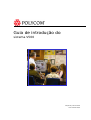 1
1
-
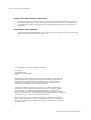 2
2
-
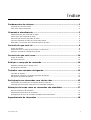 3
3
-
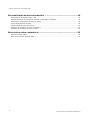 4
4
-
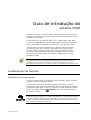 5
5
-
 6
6
-
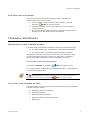 7
7
-
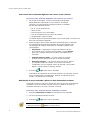 8
8
-
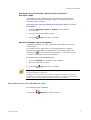 9
9
-
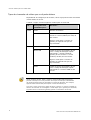 10
10
-
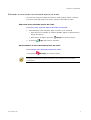 11
11
-
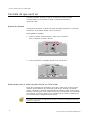 12
12
-
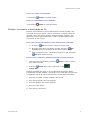 13
13
-
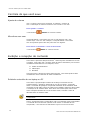 14
14
-
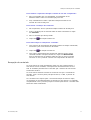 15
15
-
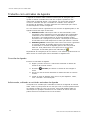 16
16
-
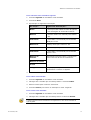 17
17
-
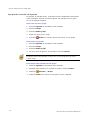 18
18
-
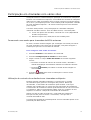 19
19
-
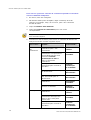 20
20
-
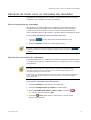 21
21
-
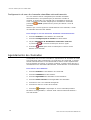 22
22
-
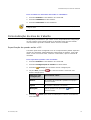 23
23
-
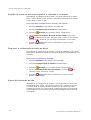 24
24
-
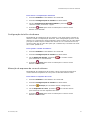 25
25
-
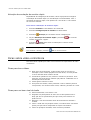 26
26
Poly V700 Guia rápido
- Tipo
- Guia rápido
- Este manual também é adequado para
Artigos relacionados
-
Poly V700 Administrator Guide
-
Poly VSX 7000 Guia rápido
-
Poly HDX 4000 Guia rápido
-
Poly VSX 7000 Administrator Guide
-
Poly HDX 6000 Guia de usuario
-
Poly HDX 6000 Guia de usuario
-
Poly HDX 4000 Guia de usuario
-
Poly HDX 6000 Administrator Guide
-
Poly QDX 6000 Administrator Guide
-
Poly QDX 6000 Guia de usuario